X
Nuestro equipo de editores e investigadores capacitados han sido autores de este artículo y lo han validado por su precisión y amplitud.
wikiHow's Content Management Team revisa cuidadosamente el trabajo de nuestro personal editorial para asegurar que cada artículo cumpla con nuestros altos estándares de calidad.
Este wikiHow te enseñará a cambiar la dirección de correo electrónico de tu cuenta de Slack por una nueva usando un navegador de Internet para computadoras de escritorio.
Pasos
-
1Abre Slack en el navegador de Internet. Abre el navegador, escribe slack.com en la barra de direcciones y presiona la tecla Entrar en el teclado.
- De manera alternativa, puedes descargar y usar la aplicación de escritorio de Slack en la computadora.
-
2Inicia sesión en un espacio de trabajo. Haz clic en el botón Iniciar sesión en la esquina superior derecha de la pantalla e inicia sesión en cualquiera de los espacios de trabajo.
- Si no ves un botón que diga Iniciar sesión en la esquina superior derecha, busca otro debajo del campo Correo electrónico en el centro de la pantalla.
-
3Haz clic en tu nombre de usuario en el panel de navegación de la izquierda. Está debajo del título del espacio de trabajo, en la esquina superior izquierda de la ventana. Hacerlo abrirá un menú desplegable.
-
4Haz clic en Perfil y cuenta en el menú desplegable. Esta acción abrirá el Directorio de espacio de trabajo en el lado derecho de la pantalla.
-
5Haz clic en el ícono del engranaje azul en el panel derecho. Este botón está debajo de tu nombre completo en el panel del Directorio de espacio de trabajo en el lado derecho de la pantalla. Esta acción te permitirá editar la información de la cuenta en una página nueva.
-
6Haz clic en el botón Expandir que está al lado de Dirección de correo electrónico. La casilla Dirección de correo electrónico muestra la dirección de correo electrónico actual. Hacer clic en Expandir hará que aparezcan dos casillas, una para la contraseña actual y otra para la nueva dirección de correo electrónico.
-
7Ingresa la contraseña de la cuenta en la casilla Contraseña actual. Esta acción verificará tu identidad y te permitirá cambiar la dirección de correo electrónico.
-
8Ingresa el correo electrónico nuevo en la casilla Nueva dirección de correo electrónico. Tendrás que usar la nueva dirección de correo electrónico para iniciar sesión después de guardar la configuración.
-
9Haz clic en Actualizar correo electrónico. Es el botón verde que está debajo de la casilla Nueva dirección de correo electrónico. Esta acción enviará un correo electrónico de confirmación a la nueva dirección de correo electrónico.
-
10Verifica la nueva dirección de correo electrónico. Abre el correo electrónico de confirmación de Slack en tu bandeja de entrada y haz clic en Confirmar tu dirección de correo electrónico en el correo electrónico. Esta acción cambiará la dirección de correo electrónico de la cuenta por una nueva.




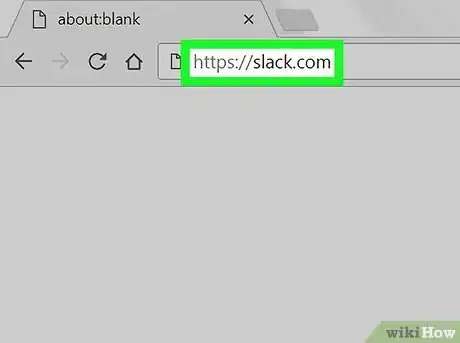
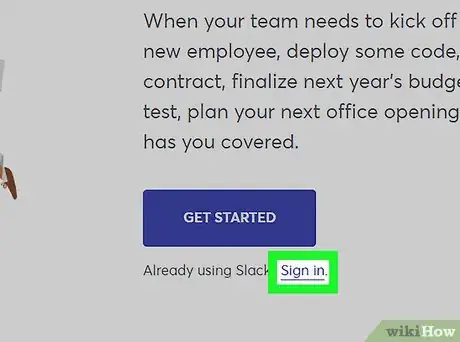

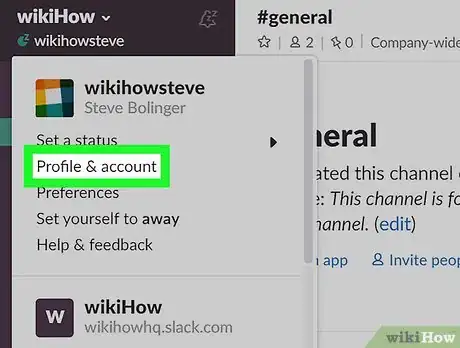
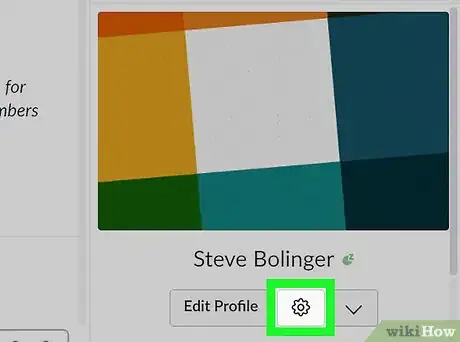
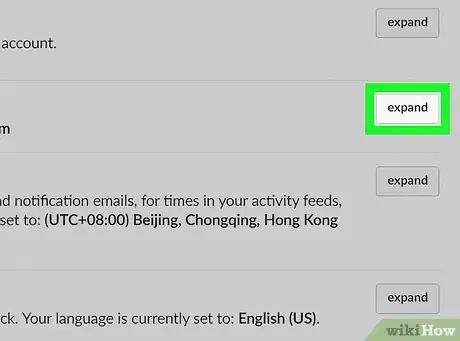
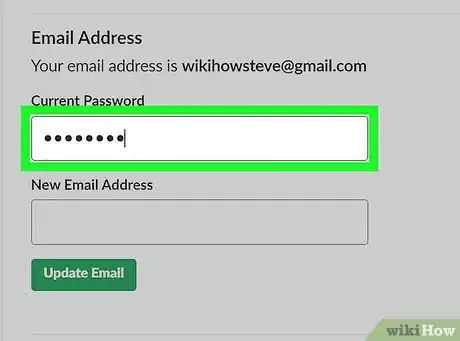
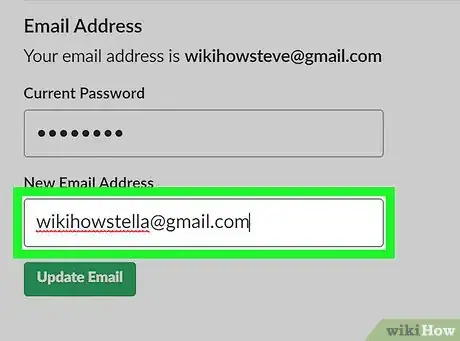
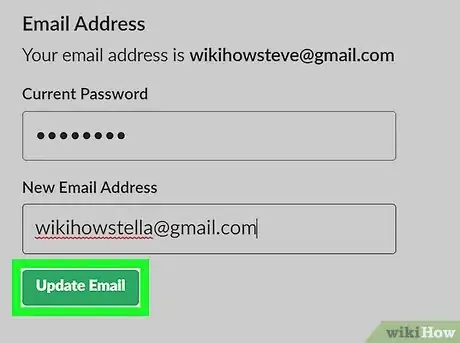
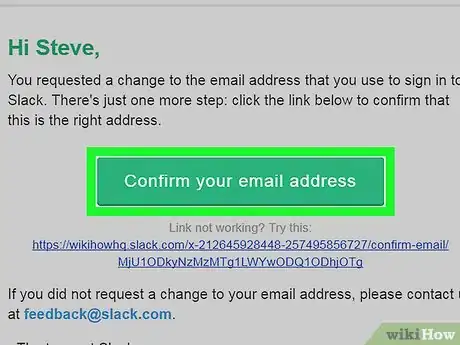



















wikiHow's Content Management Team revisa cuidadosamente el trabajo de nuestro personal editorial para asegurar que cada artículo cumpla con nuestros altos estándares de calidad.